MEMPROGRAM/MENGEFLASH MPEG DVD MEDIATEK MT1389 BAGIAN I
PERHATIAN
Artikel ini dibuat bukan untuk pemula. Pemrograman ulang mpeg DVD dapat menyebabkan rusaknya MPEG dvd, semua resiko ditanggung sendiri.
PENDAHULUAN
MT1389 adalah chip prosesor dvd decoder yang banyak digunakan pada peralatan DVD player buatan Mediatek. Semua bagian controller dan decoder untuk peralatan player DVD sudah masuk didalamnya, antara lain : CPU yang berbasis 8031/2 (51 assember language), RISC interface, servo controller, Audio DSP, MPEG4, MPEG1/2, JPEG decoder, USB controller, RS-232 controller, Output DAC, General Purpose IO (GPIO) dan lain-lain. Dengan sistem yang all-in one tersebut, memungkinkan untuk membuat sebuah decoder/player DVD dalam ukuran yang mini dan hanya dengan single chip controller.
MPEG board yang menggunakan chip tersebut banyak sekali ditemukan dipasaran dan tentunya banyak dipakai pada merk-merk terkenal maupun tidak karena nilai ekonomisnya.
Sebelum melangkah lebih jauh, pernahkan pembaca mendengar atau mungkin pernah bertanya :
- Barangnya sama tetapi remot/tombol gak cocok?
- Barangnya sama tetapi logo tidak sama?
- Barangnya sama tetapi fasilitasnya berbeda, yang satu ada usb yang lain tidak?
Seperti sistem embed lainnya, untuk bisa bekerja dengan normal, prosesor ini perlu menggunakan memory ROM dan RAM eksternal. ROM dipakai untuk menempatkan program yang akan dijalankan oleh prosesor tersebut (mudahnya kalau pada PC = harddisknya), program yang tersimpan dalam ROM tersebut lazim/umumnya disebut FirmWare.
Cara memprogram mpeg DVD ada beberapa cara yaitu :
- Menggunakan flash programmer eksternal, dengan melepaskan ic, diprogram, terus dipasang lagi dan dicoba.
- Menggunakan playernya sendiri dengan CD yang berisi file ROM-nya (upgrade CD). Cara ini hanya bisa digunakan jika player dalam keadaan normal.
- Dengan PC/komputer. Dipasaran sering dijumpai IC flash/ROM yang disolder langsung pada PCB, bagaimana cara programnya?
Selain MT1389 buatan Mediatek, ada chip-chip lain yang sejenis buatan Sunplus, Zoran, Samsung dan lain-lain. Prosesor-prosesor tersebut dapat diprogram ulang dengan PC. Tetapi penulis hanya akan mengulas MT1389 saja.
Dalam artikel ini, terdapat beberapa bagian yaitu :
Bagian I Pendahuluan,
Bagian II Peralatan yang Dibutuhkan,
Bagian III Pemrograman,
dan terakhir bagian IV Mengupas Firmware MT1389.
MEMPROGRAM/MENGEFLASH MPEG DVD MEDIATEK MT1389 BAGIAN II
PERALATAN YANG DIBUTUHKAN
Untuk memprogram/mengeflash MPEG dengan chip MT1389xx, dibutuhkan peralatan-peralatan sebagai berikut :
Perangkat Keras (Hardware)
- Satu perangkat PC/laptop dengan OS windowsXP dengan fasilitas minimal ada port serial (COM) yang bebas. COM tersebut harus mampu diset pada kecepatan 115200 bps.
- Satu unit RS-232 to LogicLevel converter.
- Power supply 5V/2A yang sudah distabilkan untuk memberi tegangan pada MPEG yang diprogram.
- Jika komputer/PC tidak ada port serial (COM), tetapi ada USB, dibutuhkan satu interface USB to RS-232 converter. Cara penyambungannya (USB) – (USB to RS-232) – (RS-232 to LogicLevel converter)
RS-232 to LogicLevel Converter, bisa didapatkan di toko peralatan perbaikan handphone. Biasanya digunakan untuk mengisi ringtone HP jenis lama (jadul sekelas Siemen M35 atau Nokia 3315). Perangkat/kabel interface tersebut murni RS-232 to LogicLevel Converter dengan catu daya diambilkan dari port COM pada PC.
Atau, jika ingin membuat sendiri, ada dua alternatif skema RS-232 to LogicLevel converter yang telah teruji bisa digunakan, jenis dan skemanya sebagai berikut:
- Menggunakan IC MAX232. IC ini dapat ditemukan di toko-toko elektronik dengan spesialisasi digital, harga sekitar Rp 10.000,-.
- Menggunakan transistor. Walaupun rangkaian berikut berkesan murah dan sederhana, tetapi sudah cukup bagus untuk memprogram MT1389.
Dua rangkaian tersebut mengambil catu daya dari MPEG board (3V3). Untuk dapat bekerja dengan normal, gunakan kabel head (terbungkus ground) dengan panjang kurang dari 150 cm (1,5 m).
USB to RS-232 Converter/cable, dapat diperoleh di toko-toko penjual peralatan komputer. Jangan lupa install drivernya dan sesuaikan nomor COMnya (contoh COM1).
Perangkat Lunak (software)
Penulis menggunakan perangkat lunak mtkTOOL versi 2.42.12, silahkan download pada link berikuthttp://monitor.net.ru/forum/files/mtktool_2.42.12_734.rar
Setelah didownload, extract pada folder tersendiri, tidak perlu diinstall, untuk menjalankan program tinggal dobel klik MTKTool.exe
MEMPROGRAM/MENGEFLASH MPEG DVD MEDIATEK MT1389
BAGIAN III
PEMROGRAMAN
LOKASI PIN/PORT PEMROGAMAN PADA MPEG BOARD
Anda bisa mencari pin/konektor pada MPEG board dengan pin terdiri dari GND, TX, RX, dan GND (biasanya pada sisi belakang PCB). Kadangkala ada juga MPEG Mediatek yang tidak terdapat keterangan nama pin (hanya terdiri dari pin-pin kosong atau pin-pin TP). Jika Anda menemukan MPEG Mediatek yang berjenis ini, untuk pin TX dan RX dapat ditemukan dengan mengurut jalur dari IC pin 106=RXD, 107=TXD pada IC MT1389 256 pin/kaki.
PERALATAN PENGGANTI
Peralatan-peralatan tersebut sudah pernah penulis pakai dengan hasil yang cukup memuaskan. Seiring dengan perkembangan zaman, saat ini banyak ditemukan komputer yang tidak memakai/memfasilitasi dengan interface COM, yang ada hanya USB. Untuk itu, penulis saat ini menggunakan kabel modem untuk HP nokia dengan type DKU-5 buatan china/prolific. Kabel tersebut murni USB to RS-232 converter dengan output LogicLevel, jadi tidak perlu menggunakan RS-232 to LogicLevel converter (ouputnya dapat langsung dikoneksikan ke MPEG secara langsung). Pemasangannya pun lebih mudah, tinggal install drivernya, set nomor COMnya, konekkan ke MPEG dan colokkan ke USB.
Kabel tersebut banyak di jual di konter-konter servis HP atau toko-toko peralatan hape dan komputer. Penulis membeli kabel DKU-5 yang murah/biasa seharga Rp 35.000. Kalau harga kabel DKU-5 yang asli atau kualitas bagus, bisa mencapai ratusan ribu rupiah.
KONEKSI PERALATAN
Jika Anda menggunakan salah satu interface RS-232 to LogicLevel seperti skema yang diulas pada bagian 2 dengan cara menghubungkan konektor DB9F ke konektor COM1 yang tersedia di komputer. Jika komputer tidak tersedia interface COM, Anda bisa menghubungkan input DB9F ke output USB to RS-232 converter terlebih dahulu, kemudian input USB to RS-232 dicolokkan ke USB yang bebas/kosong. Sedangkan koneksi ke-MPEG-nya disesuaikan dengan skema.
Jika Anda menggunakan RS-232 to LogicLevel yang dipakai untuk mengisi ringtone HP tipe lama :
- Potong kabel output, biasanya terdiri dari 3 kabel yang masing-masing berwarna Hitam, Putih dan Biru.
- Hubungkan/solder kabel Putih ke pin RX/RXD pada MPEG board dan hubungkan/solder kabel Biru ke pin TX/TXD pada MPEG board.
- Hubungkan kabel Hitam ke pin GND pada MPEG Board.
- Colokkan input interface (DB9F) ke COM komputer yang bebas.
- Potong kabel output, kabel tersebut berisi 6 kabel yang masing-masing berwarna Putih, Biru, Oranye, Hijau, Hitam dan Merah.
- Hubungkan/solder kabel Putih ke pin RX/RXD pada MPEG board dan hubungkan/solder kabel Biru ke pin TX/TXD pada MPEG board.
- Hubungkan kabel Hitam ke pin GND pada MPEG Board.
- Kabel yang lainnya tidak digunakan.
Untuk lebih jelasnya, lihat gambar/ilustrasi berikut :

Gambar 1: atas: kabel RS-232 to LogicLevel converter untuk mengisi ringtone HP tipe lama (M35/NOK3315), bawah: kabel USB to RS-232 converter.

Gambar 2: close up koneksi kabel.

Gambar 3: koneksi yang dipakai penulis sampai sekarang, menggunakan DKU-5.
MULAI MEMPROGRAM
Setelah semua koneksi sudah dikoreksi ulang, sekarang saatnya menjalankan program untuk mengeflash. Sebelumnya, hidupkan MPEG board dengan memberi supply 5V kemudian jalankan aplikasi MTKtool.exe (link download ada pada bagian 2), jika COM dan koneksi telah diset dengan benar, akan muncul jendela aplikasi MTKTool seperti berikut:

Penjelasan fungsi menu/tombol sebagai berikut:
- Menu Port, digunakan untuk memilih port yang dipakai untuk memprogram.
- Menu BaudRate digunakan untuk memilih BaudRate (kecepatan) port.
- Menu Window, terdiri dari : Cascade = menampilkan semua windows; Bridge = klik menu ini jika menggunakan bridge/USB to RS-232 converter (bukan DKU-5); Partial Erase = klik/contreng menu ini jika ingin menghapus/memprogram alamat memori tertentu; Auto Set Flash Baud Rate = klik/contreng menu ini untuk mensetting program supaya mengeset kecepatan baudrate secara otomatis; Flash Upgrade = menampilkan window upgrade.
- Kotak ‘load bin file’ digunakan untuk menentukan nama file yg akan diprogramkan ke flash EEPROM (MPEG). Klik Browse dikanan kotak tersebut untuk membuka file.
- Kotak ‘backup file’ digunakan untuk menentukan nama file hasil pembacaan dari flas EEPROM (MPEG). Klik Browse dikanan kotak tersebut untuk melokasikan (Save As) file hasil pembacaan/backup.
- CheckBox Verify, contreng kotak ini untuk memverify ulang secara otomatis ketika penulisan program (writing).
- High Speed, contreng kotak ini jika ingin mode High Speed (hardware harus mendukung).
- USB to UART Bridge Controller, contreng kotak ini jika menggunakan USB to RS-232 converter (DKU-5 dan COM langsung jangan dicontreng).
Dalam urusan pemrograman/flashing, backup data adalah langkah yang harus dilaksanakan, tujuannya untuk mengecek apakah koneksi sudah sesuai/cocok sekaligus untuk menyimpan file hasil bacaan dari flash EEPROM yang terdapat MPEG (membaca firmware). Sedangkan langkahnya :
- Isikan nama file pada kotak ‘backup file’ untuk file hasil backup. Nama file sebaiknya diisi dengan nomor desain/sasis/PCB pada MPEG (misalnya AL1389E-2AL-1.bin), tujuannya adalah untuk mempermudah mencari firmware ketika dibutuhkan. Karena firmware desain/sasis/PCB yang berbeda mempunyai firmware yang berbeda pula. Secara default, lokasi file terdapat pada folder dimana aplikasi MTKTool terinstal.
- Klik tombol Backup. Jika proses backup berjalan sukses, tampilannya seperti pada gambar (tergantung setting).
- Jika berjalan sukses (s/d 100%), ulangi proses backup dengan nama file backup yang berbeda (misalnya AL1389E-2AL-2.bin).
- Sekarang bandingkan file pertama dengan file kedua dengan menggunakan program FC.exe (FileCompare bawaan windows) dengan perintah :
- masuk dulu ke CommandPrompt, klik start–run-ketik cmd – OK
- pada prompt dibelakang tanda ‘>’ ketik FC /b nama_file_pertama nama_file_kedua
- nama file pada perintah FC tersebut termasuk dengan nama foldernya. Contoh :
FC /b D:\dvd\mtk\AL1389E-2AL-1.bin D:\dvd\mtk\AL1389E-2AL-2.bin - Jika kedua file tersebut cocok/sama, silahkan simpan/diarsipkan untuk menambah koleksi bin/firmware karena sewaktu-waktu bisa diprogramkan pada MPEG yang mempunyai nomor sasis/desain/PCB yang sama.

Gambar : proses backup/pembacaan yang berjalan mulus.
FLASH UPGRADE/MEMPROGRAM
Sebelum mengeflash sebuah MPEG DVD, sebaiknya backup dulu firmware pada MPEG yang akan diprogram!!!
- Isikan nama file pada kotak ‘load bin file’, jika ragu/tidak hapal lokasi/nama filenya, gunakan tombol browse dikanan kotak tersebut untuk mencari.
- Klik tombol Check Sum, catat check sum yang ditampilkan pada kotak LOG.
- Pastikan check box Verify tercontreng.
- Klik tombol Upgrade. Jika proses upgrade berjalan sukses, lihat apakah check sum file (lihat LOG pada baris terakhir) apakah sama dengan chek sum yang sudah dicatat sebelumnya. Jika tidak sama, ulangi langkah upgrade.
- Reset MPEG dengan mematikan power supply MPEG kemudian hidupkan lagi. Lihat apakah MPEG dapat bekerja dengan normal.

Gambar : proses upgrade 100%
CATATAN
- Kabel DKU-5 yang penulis pakai menggunakan driver Prolific dengan seri PL2303HXA. Jika Anda menggunakan kabel DKU-5 yang asli Nokia drivernya memakai driver DKU-5 dari CD bawaan kabelnya (driver aslinya).
- Silahkan bereksperimen. Jika ada permasalahan/kesulitan, mohon memberi informasi pada komentar atau email ke zaenal.electronic@gmail.com.
MEMPROGRAM/MENGEFLASH MPEG DVD MEDIATEK MT1389
BAGIAN IV MENGUPAS FIRMWARE MT1389
Dalam satu file binnary/firmware hasil download/membaca dari mpeg dapat dipecah dalam beberapa bagian. Contoh bagian-bagian dari firmware adalah bagian code/program dan data. Untuk membatasi topik/tema, penulis hanya mengulas tentang data logo, data/tabel remote key dan data/tabel keyboard atau tombol panel.
PERALATAN YANG DIBUTUHKAN
- Software/program MTKRemaker. Anda bisa mendownloadnya pada link berikut :http://personal.inet.fi/cool/mediatek/programs/mtkremaker/MTKReMaker023b6.zip
- Software MTKMPEGTool. Anda bisa mendownloadnya pada link berikut :http://personal.inet.fi/cool/mediatek/programs/mtkmpegtool/MTKMpegTool01b1.rar
- Software HEX editor, penulis menggunakan software XVI32 HEX Viewer.
- Notepad atau teks editor.
MENGEDIT LOGO

Gambar 1: logo sebelumnya.

Gambar 2: logo setelah diganti.
Langkah-langkahnya :
- Buat backup dulu file yang akan diedit (dikopi). File kopian/backup tersebut yang nantinya akan diedit
- Jalankan program MTKRemaker. Buka file kopian/backup tersebut. Klik pada data part – skin – MPEG 0 (jelasnya lihat gambar 3)
- Klik kanan pada gambar pilih Save Image, simpan dengan nama file logo.bmp pada folder program MTKMPEGtool.
- Silahkan edit file gambar tersebut, pertahankan UKURANNYA SAMA (dalam byte) dengan aslinya. Simpan dengan format JPG (jangan JPEG2000) menjadi logo.jpg.
- Buat file teks (dengan notepad) ketik baris berikut : jpeg2yuv.exe -Ip -L0 -n1 -v0 -f25 -j logo.jpg | mpeg2enc.exe -f3 -n p -b 1000 -a 1 -v 0 -o logo.mpg (jelasnya lihat gambar 4). Kemudian simpan file dengan nama CONVERT.BAT pada folder yang sama dengan file logo. File convert.bat, mpeg2enc.exe, jpeg2yuv.exe dan logo.jpg HARUS berada dalam folder yang sama.
- Jalankan file convert.bat untuk mengkonversi file logo.jpg menjadi logo.mpg
- Kembali ke MTKRemaker, klik kanan pada list MPEG 0, klik Replace. Isi/buka file logo.mpg klik Open.
- Simpan file firmware, setelah tersimpan, tuliskan/upgradekan ke MPEG board (langkah-langkahnya pada bagian 3).

Gambar 3: edit logo.

Gambar 4 : convert.bat
MENGGANTI TABEL REMOTE
Langkah-langkahnya :
- Buat backup dulu file yang akan diedit (dikopi). File kopian/backup tersebut yang nantinya akan diedit.
- Jalankan program MTKRemaker. Buka file kopian/backup tersebut. Pada list, cari item yang bernama RC_RemoteTab (biasanya di dalam Code). Klik kanan item tersebut pilih Save, simpan dengan nama remote.bin
- Backup file remote.bin terlebih dahulu.
- Buka file remote.bin tersebut dengan program HEX Editor, edit tombol dengan cara mengedit angka-angka yang tersedia (dalam heksadesimal). Jangan menambahkan atau mengurangi panjang/ukuran file. Karena bilangan kode remote belum diketahui, maka untuk mencocokkan remote hanya dengan coba-coba....???
- Setelah selesai diedit, simpan file remote.bin. Jumlah Byte atau ukuran file sebelum dan sesudah diedit HARUS sama.
- Kembali ke MTKRemaker. Klik kanan pada item RC_RemoteTab pilih Replace, buka/isi dengan file remote.bin yang telah diedit.
- Simpan file firmware, setelah tersimpan, tuliskan/upgradekan ke MPEG board (langkah-langkahnya pada bagian 3).

Gambar 5: RC_RemoteTab

Gambar 6: edit remote hex
MENGEDIT TABEL VFD KEY
Caranya sama dengan mengedit tabel remote, perbedaannya hanya pada item VFD_ButtonTab. Nama file untuk menyimpan tabel sebaiknya dinamakan key.bin.

Gambar 7: edit button
UCAPAN TERIMA KASIH
Penulis mengucapkan terima kasih yang sebesar-besarnya kepada MaBreaker yang telah melakukan penelitian, membuat dan menyediakan resource guna penulisan artikel ini.
PENUTUP
Tulisan ini hanya bersifat ulasan untuk pengembangan diri dan tidak menganjurkan kepada siapapun untuk meng-crack firmware DVD, karena mungkin Firmware yang terdapat pada produk DVD dilindungi oleh undang-undang. Segala resiko ditanggung sendiri. Terima kasih.


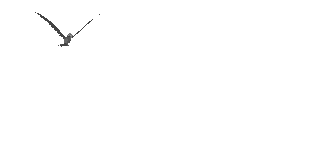
0 komentar:
Posting Komentar